Acrobat med Adobe Document Cloud-tjenester er en fullstendig PDF-løsning for å arbeide med de viktigste dokumentene på tvers av skrivebordet, Internett og mobilenheter. Få den siste Acrobat-oppdateringen: På Hjelp-menyen klikker du på Se etter oppdateringer og følger instruksjonene på skjermen for å fullføre oppdateringsprosessen.


Støtte for beskyttet modus (sandkasse) i Acrobat
Vi introduserer funksjonen Beskyttet modus (sandkasse) i Acrobat. Tidligere var den bare tilgjengelig i Acrobat Reader.
Beskyttet modusen (sandkasse) er en endring i kjernearkitekturen og dekker alle funksjoner og arbeidsflyter i Acrobat. Som standard er Beskyttet modus slått av.
Slik aktiverer du Beskyttet modus i Acrobat:
- Gå til menyen Rediger > Innstillinger.
- Fra Kategorier klikker du på Sikkerhet (utvidet) og velger deretter Aktiver beskyttet modus ved oppstart (forhåndsvisning).
- Omstart Acrobat.
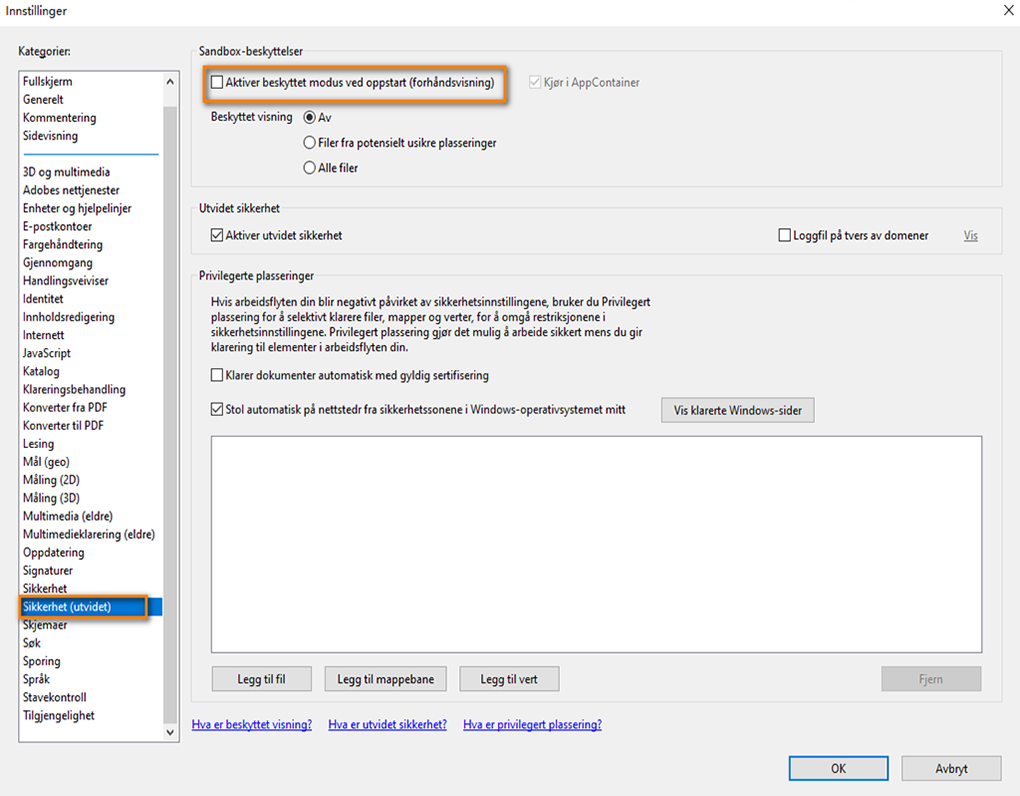
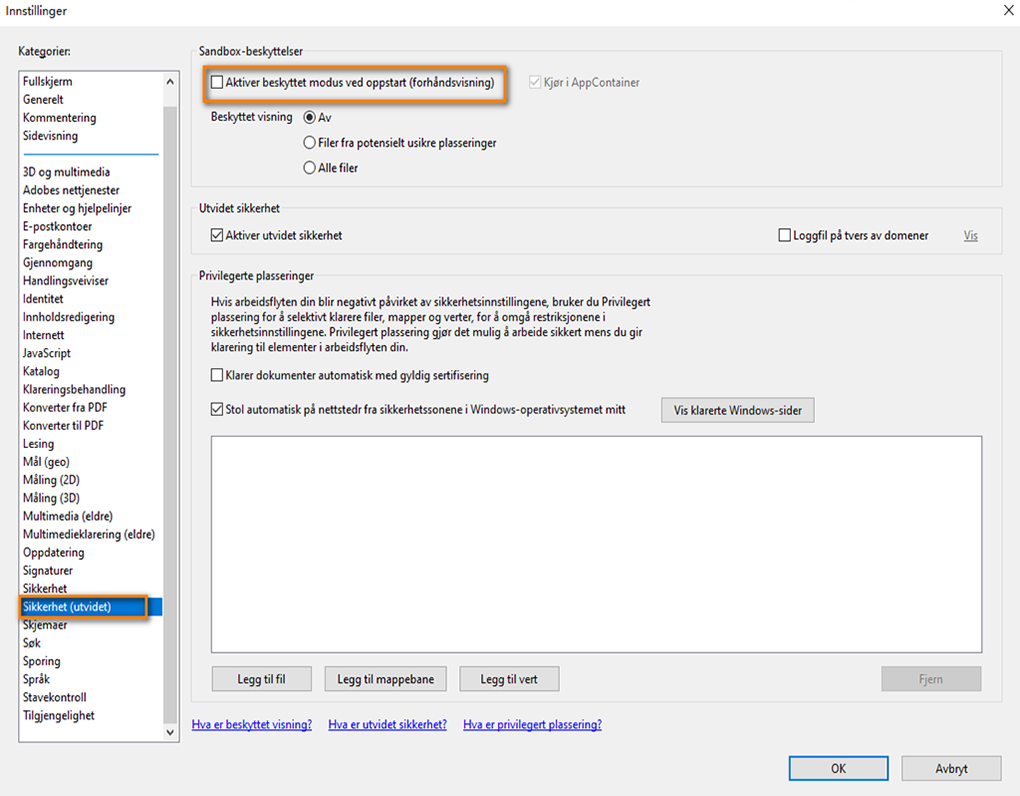
Hvordan kontrollerer jeg om Beskyttet modus er aktivert?
- Åpne Windows Oppgavebehandling. Hvis du ser to forekomster av Acrobat.exe, er Beskyttet modus aktivert for Acrobat.
Adobe tester den nye funksjonen for beskyttet modus i Acrobat. Det er derfor ikke sikkert at funksjonen er tilgjengelig for alle brukere av Acrobat.
Strømlinjeformet Fyll ut og signer-opplevelse
Den nye strømlinjeformede Fyll ut og signer-opplevelsen har ikke den mellomliggende intensjonsskjermen. Når du velger Fyll ut og signer-verktøyet, lander du direkte i Fyll ut og signer-opplevelsen, og alle alternativene er tilgjengelige på verktøylinjen.


- Fyll ut og signer et dokument – Bruk merknadene på verktøylinjen til å fylle ut dokumentet. Klikk på Signer selv for å signere dokumentet. Se Fylle ut og signere PDF-skjemaer | Ny opplevelse for å finne mer informasjon.
- Få dokumentet signert av andre – Klikk på Be om signaturer, skriv inn ønsket informasjon og klikk på Angi hvor det skal signeres. Se Sende dokumenter til signering | Ny opplevelse hvis du ønsker mer informasjon.


- Del en skrivebeskyttet kopi av skjemaet – Klikk på Neste > Lagre som skrivebeskyttet kopi > Fortsett for å dele skjemaet. Skjemaet lastes opp til serveren og sertifiseres av Adobe Sign. Se Lagre eller sende en kopi av skjemaet for å finne mer informasjon.


Du kan dele dokumentet med mottakerne på en av disse måtene:
- Få en delbar kobling – Oppretter en skrivebeskyttet kobling til dokumentet som du kan dele med andre for visning.
- Send en kopi – Send en skrivebeskyttet kopi av det fullførte dokumentet via e-post.


Adobe tester den nye Fyll ut og signer-opplevelsen i Acrobat. Det er derfor ikke sikkert at den nye opplevelsen er tilgjengelig for alle brukere av Acrobat.
Ny Signer-meny
Den nye Signer-menyen gir enkel tilgang til alle skjemarelaterte verktøy som Fyll ut og signer, Be om signaturer, Opprett skjema og Behandle alle avtaler.


Adobe tester den nye Signer-menyen i Acrobat. Det er derfor ikke sikkert at den nye menyen er tilgjengelig for alle brukere av Acrobat.
Forenklet og veiledet opplevelse for Skjul innhold
Den nye forenklede og veiledede Skjul innhold-opplevelsen gjør det enklere å fjerne sensitivt innhold fra PDF-filer.
Skjul innhold med to klikk
Hvis du vil skjule tekst og bilder i en PDF-fil, kan du gjøre ett av følgende:
- Åpne PDF-filen i Acrobat. Klikk på Rediger > Skjul tekst og bilder.
- Merk teksten eller bildet i PDF-filen, høyreklikk og velg Skjul innhold.
- Merk teksten eller bildet i PDF-filen og velg Skjul innhold fra den flytende kontekstmenyen.






Når du har merket tekst og bilder som skal skjules, er det nå enklere å bruke skjuling av innhold på en av følgende måter:
- Klikk på Lagre
 eller gå til Fil > Lagre. Du ser en melding om å ta i bruk skjulingen av innhold og lagre filen. Klikk på Bruk og lagre.
eller gå til Fil > Lagre. Du ser en melding om å ta i bruk skjulingen av innhold og lagre filen. Klikk på Bruk og lagre.


- Klikk på Bruk på det blå båndet øverst.


I dialogboksen Bruk skjuling av innhold velger du om du vil fjerne skjult informasjon ved å klikke på veksleknappen. Acrobat beholder den valgte innstillingen. Klikk på OK.


Du finner mer informasjon i Fjerne sensitivt innhold fra PDF-filer.
Forenklet Skjul innhold-verktøy
Det ryddigere Skjul innhold-verktøyet viser nå bare de to hovedalternativene på verktøylinjen: Skjul tekst og bilder og Rens dokument.


Skjul tekst og bilder: Handlingen Skjul tekst og bilder er valgt som standard. Den lar deg begynne å merke teksten og bildene du vil skjule, uten å måtte velge noen handling i verktøyet. Klikk på rullegardinmenyen for å Skjul sideinnhold eller Finn tekst og skjul innhold, eller angi utseendet på skjulingsmerkene ved å bruke Egenskaper.


Rens dokument: Fjern skjult informasjon er nå en valgfri handling innenfor Rens dokument-handlingen. Når du renser et dokument, fjernes også den skjulte informasjonen. Hvis du selektivt vil fjerne skjult informasjon, klikker du på Rens dokument og deretter på hyperkoblingen Klikk her.


Klipp ut, kopier og lim inn miniatyrbilder i Ordne sider-verktøyet og sideminiatyrer
Du kan nå ordne sidene i en PDF-fil ved å bruke alternativene Klipp ut, Kopier og Lim inn fra kontekstmenyen i miniatyrbildevisningen av sidene i Ordne-sider-verktøyet og sideminiatyrene i Acrobat. Alternativene støttes også på tvers av dokumentene – du kan klippe ut eller kopiere i ett dokument og lime inn et annet dokument.
-
Åpne PDF-en i Acrobat og gjør ett av følgende:
- Gå til Verktøy > Ordne sider. Velg Klipp ut eller Kopier fra høyreklikkmenyen for sideminiatyren, eller fra Alternativer-menyen (...).
- Klikk på sideminiatyrene i den venstre ruten i en PDF-fil. Velge Klipp ut eller Kopier fra høyreklikkmenyen.
Velg Klipp ut eller Kopier fra kontekstmenyen i Verktøy > Ordne sider. Velg Klipp ut eller Kopier fra kontekstmenyen i Verktøy > Ordne sider. Velg Klipp ut eller Kopier fra kontekstmenyen i sideminiatyrer Velg Klipp ut eller Kopier fra kontekstmenyen i sideminiatyrer Velg Klipp ut eller Kopier fra Alternativer-menyen (...) Velg Klipp ut eller Kopier fra Alternativer-menyen (...) - Gå til Verktøy > Ordne sider. Velg Klipp ut eller Kopier fra høyreklikkmenyen for sideminiatyren, eller fra Alternativer-menyen (...).
-
Klikk mellom sideminiatyrene der du vil sette inn siden. Du ser en innsettingsmarkør som gir en tydelig indikasjon på hvor siden vil limes inn. Høyreklikk, eller klikk på innsettingsmarkøren, og velg deretter Lim inn.
Åpne Kommentar-ruten som standard for PDF-filer med kommentarer
Acrobat åpner nå automatisk Kommentar-ruten når du åpner en PDF-fil med kommentarer. Hvis du lukker ruten, ber Acrobat deg om å velge om du vil åpne ruten automatisk neste gang for PDF-filer med kommentarer.


Du kan også angi denne preferansen manuelt:
- Gå til Rediger > Innstillinger (Windows) eller Acrobat > Valg (Mac) i Acrobat.
- Under Kommentering opphever du valget av alternativet – Vis Kommentar-ruten når en PDF-fil med kommentarer åpnes. Klikk på OK.
Adobe tester denne nye funksjonen i Acrobat. Det er derfor ikke sikkert at denne nye opplevelsen er tilgjengelig for alle brukere av Acrobat.
Modernisert utskriftsdialogboks
Den nye og forbedrede utskriftsdialogboksen passer inn i alle støttede skjermoppløsninger uten å vise et rullefelt.


Sammendrag av endringer i Skriv ut-dialogboksen:
- Endret etiketten Automatisk stående/liggende til Automatisk.
- Justerte horisontalt valgknappene under Sider som skal skrives ut, Sidestørrelse og håndtering og Retning.
- Flyttet delen Kommentarer og skjemaer i venstre rute.
- Endret etiketten Gjeldende side til Gjeldende.
- La til utfylling/tomme områder i hver del.
- Justerte horisontalt avmerkingsboksen Spar blekk/toner.
- Reduserte tekstboksområdet for Sider i delen Sider som skal skrives ut.
- Mer kompakt sideforhåndsvisningsområde holder størrelsesforholdet intakt.
- Mer kompakt Flere alternativer.
Skydrevne søkeforslag
Det nye skydrevne søkealternativet i Acrobat viser søkeforslag relatert til søkeordene dine. Når du søker etter et ord, gir det ikke bare treff for ordet det søkes etter, men også relaterte ord og synonymer som finnes i dokumentet. I tillegg vurderer det hva du mente, selv når det er en skrivefeil eller stavefeil.
Hvis du for eksempel søker etter ordet "standarder" i en PDF-fil, ser du det samsvarende ordet (standarder) og forslag basert på den faktiske betydningen av ordet ("krav", "retningslinjer", "samsvar" og så videre).
Når du bruker denne funksjonen, lagrer ikke Adobe noen kopi av PDF-filen, og all kommunikasjon krypteres.


Hvis du vil aktivere eller deaktivere skydrevet søk, klikker du på innstillingsikonet (![]() ) og velger Skydrevet søk.
) og velger Skydrevet søk.


Adobe tester de nye skydrevne søkeforslagene i Acrobat. Det er derfor ikke sikkert at den nye opplevelsen er tilgjengelig for alle brukere av Acrobat.
PDFMaker-tillegg for Microsoft Excel på Mac
PDFMaker er nå tilgjengelig for Microsoft Excel i macOS. PDFMaker støttes for MS Office 2016 (ver. 16.35) og nyere versjoner. Bruk Acrobat > Opprett PDF-tillegget til å opprette PDF-filer, og Opprett og del Adobe PDF-tillegget til å opprette og dele Adobe PDF-filer i Acrobat.
Når du klikker på Opprett PDF, blir du bedt om å velge om du vil bruke Adobe Create PDF-skytjenesten eller den lokale konverteringen. Du kan velge skytjenesten for å opprette PDF-filer av høy kvalitet.




Google Chrome-utvidelse for Acrobat på Mac
Adobe Acrobat-utvidelsen for Chrome er nå tilgjengelig i macOS. Aktivering av utvidelsen legger til Acrobat Opprett PDF-verktøylinjen og alternativene på kontekstmenyen for å konvertere nettsider eller koblinger til PDF-filer.
Adobe tester den nye Chrome-utvidelsen for Acrobat på Mac. Det er derfor ikke sikkert at utvidelsen er tilgjengelig for alle brukere av Acrobat.
Nytt Fyll ut og signer i Acrobat-alternativ i Google Chrome
Det nye Fyll ut og signer-alternativet for Chrome hjelper deg med å åpne et PDF-skjema i Acrobat direkte fra Chrome. Når du åpner en online PDF-fil i Chrome, oppdager Acrobat om det er et PDF-skjema og viser alternativet Fyll ut og signer i Acrobat. Gjør ett av følgende for å fylle ut og signere skjemaet:
- Klikk på Fyll ut og signer i Acrobat på menyen.


- Klikk på Acrobat-utvidelsen øverst til høyre i nettleservinduet, og klikk deretter på Fyll ut og signer.


Adobe tester det nye Fyll ut og signer-alternativet i Chrome-utvidelsen for Acrobat. Det er derfor ikke sikkert at alternativet er tilgjengelig for alle brukere av Acrobat.
Deaktivering av flash-innhold i 3D-filer
Tillegging av flash-innhold i 3D PDF-filer er nå deaktivert og støttes ikke lenger. Du vil se en av dialogboksene nedenfor når du støter på Flash-innhold i en PDF-fil.
- Når Flash Player ikke er installert i systemet ditt:


- Når Flash Player er installert i systemet ditt: Det vises en melding som ber deg om å slå av bruk av Flash Player.


Velg ett av følgende:
- OK – Deaktiverer preferansen Bruk Flash Player til avspilling av 3D- og multimedieinnhold. Flash Player brukes ikke til å spille av flash-innhold. PDF-filen bruker de innebygde OS-mediespillerne, som Windows Media Player i Windows eller QuickTime i macOS, til å spille av lyd- eller videoinnholdet i PDF-filen.
- Spør meg senere – Preferansen Bruk Flash Player til avspilling av 3D- og multimedieinnhold aktiveres, og Flash Player spiller av flash-innholdet. Meldingen vises igjen hvis brukeren åpner en PDF-fil med flash-innhold.


Se Slutt på levetid for Flash Player | Innvirkning i Reader og Acrobat for å finne mer informasjon.
Full kontroll-funksjon i Tilgjengelighet er omdøpt til Tilgjengelighetskontroll
Full kontroll-funksjonen i tilgjengelighetsverktøyet har fått navnet Tilgjengelighetskontroll for å gjøre det enklere å identifisere og finne funksjonen.




Autoriseringsomfanget endres for Gmail i Acrobat
Acrobat bruker nå REST API-er som krever begrensede tillatelser, som bare skrive e-post og lese kontakter for å opprette et utkast og sende e-post fra Acrobat. (Tidligere brukte Acrobat IMAP/SMTP-protokollen som krevde tillatelser for å lese, skrive, sende og slette e-post fra Gmail-kontoen.)




Forbedret ytelse i PDF-gjengivelse
Det er gjort flere forbedringer av hurtigbufring for å muliggjøre jevn gjengivelse av tunge PDF-filer.
Kontekstavhengig hjelp innenfor applikasjonen
Acrobat tilbyr nå kontekstavhengig hjelp som gir tilgang med ett klikk til hjelpinnhold relatert til verktøyet eller funksjonen du bruker. Hvis du for eksempel bruker Rediger-verktøyet og klikker på Hjelp-menyen eller hjelp-ikonet (?), eller trykker på F1 -tasten, kommer du til hjelpesiden for Rediger PDF.





